Slayttaki birden çok nesneye aynı şekilde animasyon eklemenin en iyi yolu, önce bunları gruplandırmaktır . Bu şekilde, animasyon efektinizi yalnızca bir kez uygulamanız gerekir. Tüm nesneleri seçer ve Grup komutunu uygularsınız. İşte bir video gösterimi:

42 saniye
Bir öğe kümesini gruplandırma ve animasyon uygulama
SmartArt grafikleri ve metin kutuları (madde işaretli listeler dahil) önceden gruplandırılmış olduğundan bu hazırlık adımları olmadan bu öğelere animasyon ekleyebilirsiniz.
-
Ctrl tuşunu basılı tutun ve birlikte animasyon uygulamak istediğiniz tüm nesnelere tıklayın.
Bu nesnelerin birbirine değmesi gerekmez ve bu nesnelerin animasyon eklemek istemediğiniz nesnelerle karışık bir biçimde düzenlenmiş olmasında da herhangi bir sorun yoktur. Örneğin, aşağıda resmi verilen dikdörtgenler ve üçgenlerin karışımında gruplandırılmak üzere tüm dikdörtgenler seçilir.
-
Seçili nesneleri sağ tıklatın ve ardından Gruplandır > Gruplandır'ı tıklatın.
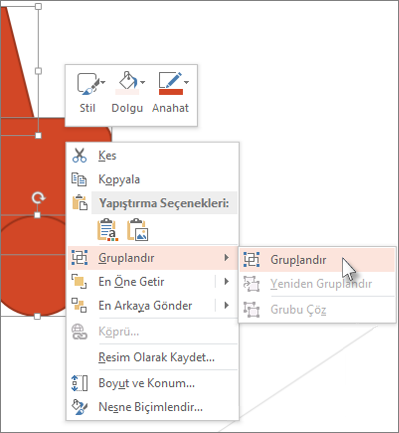
Şekil: Bu şekiller gruplandırıldıktan sonra, tek bir nesne olarak birlikte animasyon oluştururlar
-
Animasyon sekmesinde, gruba uygulamak istediğiniz animasyon efektine tıklayın.
Animasyonu yürüttüğünüzde grup tek bir nesne gibi davranır.
Gruplandırma ve animasyon hakkında daha fazla bilgi
Gruplandırma için bir grup nesneyi seçmenin başka bir yolu da fareyi bu nesneler boyunca sürüklemektir. Buna kayan yazı çizme denir. Kayan yazı çizdiğinizde eklemek istediğiniz öğelerin tamamı dahil edilmezse Ctrl tuşunu basılı tutarak bu nesnelere tıklayın. Kayan yazı çizdiğinizde istemediğiniz nesneler de dahil edilirse aynı şeyi yapabilir, yani Ctrl tuşunu basılı tutarak istemediğiniz nesnelere tıklayarak bunların seçimini kaldırın. İstediğiniz tüm nesneleri seçtiğinizde yukarıdaki yordamı kullanarak bu nesneleri gruplandırın.










